iPhone, Android 또는 iPad용 YouTube 앱에서 빠른 10초 되감기 및 빨리 감기 버튼을 찾은 적이 있습니까? 보이는 버튼은 없지만 숨겨진 트릭이 있습니다. Netflix, Hulu, Disney+ 및 기타 여러 비디오 앱에서도 작동합니다.
YouTube에서 10초 되감기 또는 빨리 감기

YouTube 앱에서 재생 중인 비디오의 왼쪽 부분을 두 번 탭하면 되감기할 수 있고 사진의 오른쪽 부분을 두 번 탭하면 앞으로 건너뛸 수 있습니다. 두 번 탭할 때마다 YouTube는 10초 앞이나 뒤로 탐색합니다.
더 멀리 뒤로 또는 앞으로 이동하려면 계속 탭하세요. 예를 들어 동영상의 왼쪽 절반을 세 번 탭하면 YouTube는 20초 뒤로 돌아갑니다. 동영상의 오른쪽 절반을 네 번 탭하면 YouTube가 30초 앞으로 이동합니다. YouTube는 화면에 빨리 감기 또는 되감기 몇 초를 표시합니다.
비디오 하단의 탐색 막대는 여전히 긴 비디오를 스크롤하는 데 유용한 방법입니다. 그러나 적절한 위치로 건너뛴 후에는 몇 번 탭하여 빠르게 조정할 수 있습니다.
키보드가 있는 컴퓨터에서 YouTube를 사용하는 동안 J 및 L 키를 눌러 10초 뒤로 감기 및 빨리 감기를 할 수 있습니다. YouTube는 꽤 많은 키보드 단축키를 지원합니다.
Netflix, Hulu, HBO Now, Disney+ 등
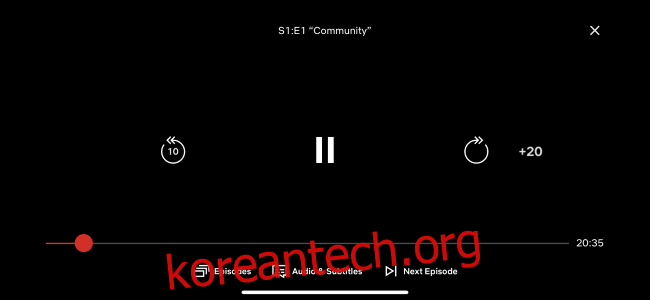
이 트릭은 YouTube에서 ‘앞으로 건너뛰기’ 및 ‘뒤로 건너뛰기’ 버튼을 표시하지 않기 때문에 YouTube 앱에서 특히 유용합니다. 하지만 휴대전화의 많은 비디오 앱에서 작동합니다. 보이는 버튼을 제공하는 앱에서도 작은 버튼을 누르는 대신 큰 비디오 플레이어를 두 번 눌러 비디오를 훑어보는 것이 더 빠를 수 있습니다.
다음은 작동하는 앱입니다.
Netflix: Netflix에서 일반적인 앞으로 건너뛰기 또는 뒤로 버튼을 탭한 것처럼 재생 중인 동영상의 왼쪽 또는 오른쪽을 두 번 탭하여 10초 뒤로 또는 앞으로 검색합니다.
Hulu: Hulu에서 버튼은 10초 뒤로 건너뛰고 30초 앞으로 건너뜁니다. 화면 왼쪽을 두 번 탭하면 10초 뒤로 이동하거나 오른쪽을 두 번 탭하면 30초 앞으로 이동합니다.
디즈니+: 화면의 왼쪽이나 오른쪽을 두 번 탭하면 10초 뒤로 또는 앞으로 이동합니다.
불행히도 HBO Now 앱에서는 작동하지 않습니다. 앱에는 10초 뒤로 이동하고 10초 앞으로 이동하는 버튼이 있으므로 대신 탭할 수 있습니다. 대부분의 앱에는 보이는 버튼이 있습니다. YouTube 앱은 이러한 버튼을 숨기는데 이는 매우 이례적인 일입니다.
모든 단일 앱에서 트릭을 시도하지는 않았지만 더 많은 비디오 플레이어에서 확실히 작동하는 일반적인 트릭입니다. 휴대전화나 태블릿에서 동영상을 볼 때마다 시도해 볼 가치가 있습니다.
불행히도 iPhone 및 iPad의 Safari와 Android의 Google Chrome과 같은 브라우저에서는 작동하지 않는 것 같습니다.

